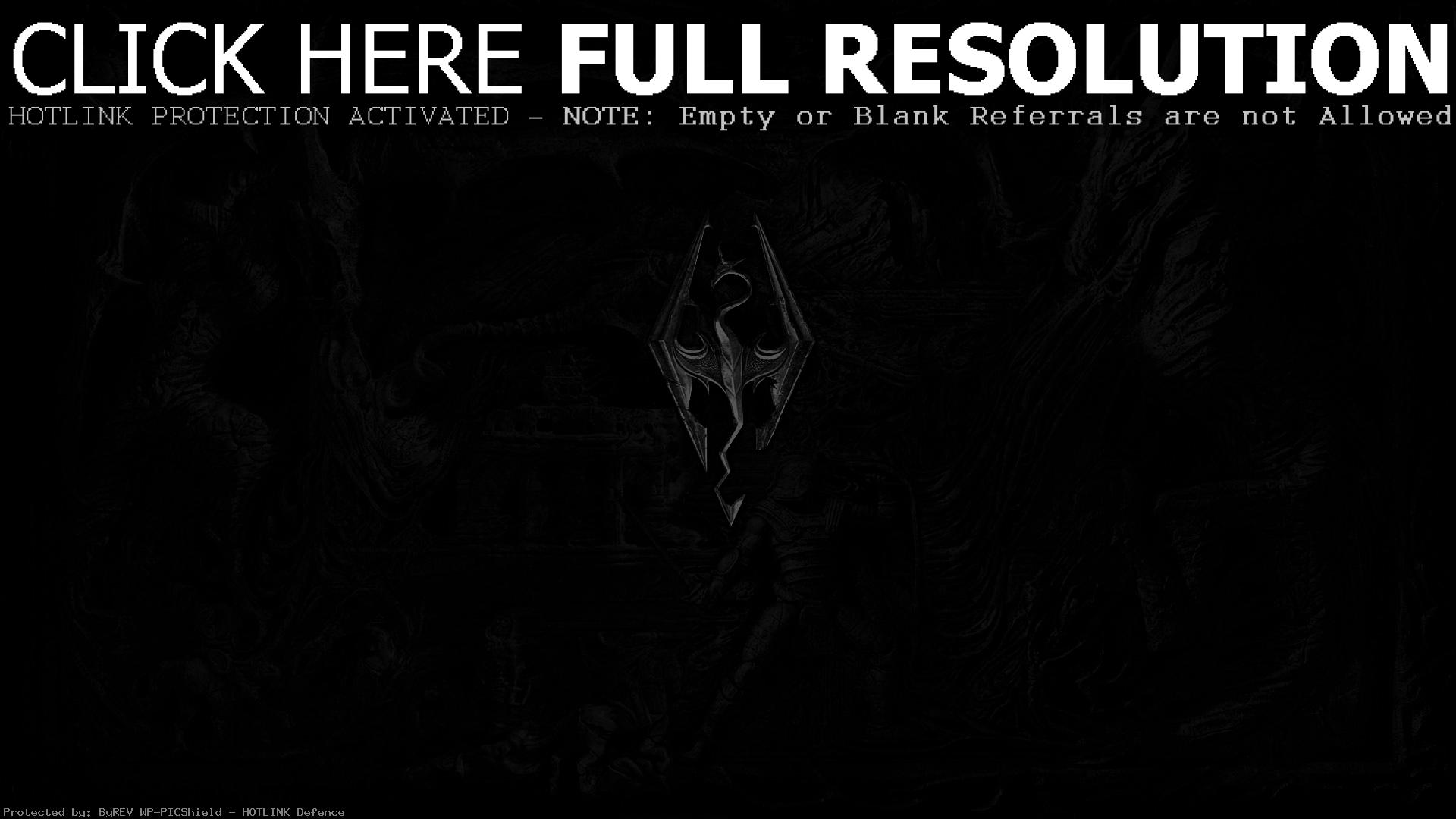Dynamic Theme — бесконечный источник красивых обоев для Windows 10. Обои бинг на рабочий стол чтобы сами менялись
Dynamic Theme — бесконечный источник красивых обоев для Windows 10
Теперь при каждой загрузке вы будете видеть на рабочем столе и экране блокировки Windows новые картинки.
Одна из самых замечательных функций Windows 10 — это автоматический подбор красивых обоев для экрана блокировки. Напомним, что эта функция называется Windows Spotlight (в русской версии «Windows: интересное»). Активировать её можно по адресу «Параметры» → «Персонализация» → «Экран блокировки».
Ценность этой функции состоит ещё и в том, что тематику обоев можно подстраивать под свои вкусы. Для этого достаточно просто отмечать те фоны, которые нравятся. Через некоторое время компьютерные алгоритмы изучат ваши предпочтения и будут предлагать только те картинки, которые вам точно подойдут.
Жаль, что Windows Spotlight предназначена только для смены картинок на экране блокировки. Было бы здорово устанавливать эти же фоны на рабочий стол. Сделать это поможет бесплатное приложение Dynamic Theme.
Запустите программу и на вкладке Background выберите в выпадающем меню пункт Windows Spotlight. Теперь в качестве фонового изображения рабочего стола будет установлена та же самая картинка, что и для экрана блокировки.
Обратите внимание, что Dynamic Theme позволяет также использовать в качестве обоев картинку дня из галереи Bing. А можно настроить приложение таким образом, чтобы на рабочем столе было изображение из одного источника, а на экране блокировки — из другого.
Dynamic Theme также умеет показывать уведомления о появлении новых обоев, сохранять изображения в заданную вами папку и синхронизировать настройки между разными устройствами. Программа распространяется бесплатно, работает как на десктопах, так и на мобильных устройствах под управлением Windows 10.
Цена: Бесплатно
lifehacker.ru
Как создать слайд-шоу обой в Windows 7 из изображений автоматически загружаемых из Bing
Я все еще использую Google в качестве поисковика по умолчанию, но я, конечно, люблю потрясающие фото, которые отображаются на главной странице Bing. Bing и RSS-обои в Windows 7 вещи приятные и клёвые, так почему же не скомбинировать их? Как круто было бы получать новые изображения из Bing на свой рабочий стол автоматически!
Вы можете загружать обои Bing с помощью Bing Downloader. Так же вы можете посмотреть, как менять обои автоматически для всех Windows-платформ, или с помощью нашей коллекции программ для смены обоев в Linux. Но если вы используете Windows 7, то вам не нужны дополнительные сторонние приложения.
Long Zheng из I Started Something создал Bing Image Archive, где собираются изображения Bing для просмотра (и загрузки). Я попросил его дать RSS feed, что бы работать со слайд-шоу в Windows 7, и он сделал это с удовольствием. Итак, благодаря Long, мы можем получить слайд-шоу из картинок Bing на рабочий стол в Windows 7 в 4 простых шага
Шаг 1: Создание файла-темы
Скопируйте следуйший текст в Блокнот или другой редактор:
[[Theme] DisplayName=Bing
[Slideshow] Interval=1800000 Shuffle=1 RssFeed=http://feeds.feedburner.com/bingimages
[Control Panel\Desktop] TileWallpaper=0 WallpaperStyle=0 Pattern=
[Control Panel\Cursors] AppStarting=%SystemRoot%\cursors\aero_working.ani Arrow=%SystemRoot%\cursors\aero_arrow.cur Crosshair= Hand=%SystemRoot%\cursors\aero_link.cur Help=%SystemRoot%\cursors\aero_helpsel.cur IBeam= No=%SystemRoot%\cursors\aero_unavail.cur NWPen=%SystemRoot%\cursors\aero_pen.cur SizeAll=%SystemRoot%\cursors\aero_move.cur SizeNESW=%SystemRoot%\cursors\aero_nesw.cur SizeNS=%SystemRoot%\cursors\aero_ns.cur SizeNWSE=%SystemRoot%\cursors\aero_nwse.cur SizeWE=%SystemRoot%\cursors\aero_ew.cur UpArrow=%SystemRoot%\cursors\aero_up.cur Wait=%SystemRoot%\cursors\aero_busy.ani DefaultValue=Windows Aero Link=
[VisualStyles] Path=%SystemRoot%\resources\themes\Aero\Aero.msstyles ColorStyle=NormalColor Size=NormalSize ColorizationColor=0X6B74B8FC Transparency=1
[MasterThemeSelector] MTSM=DABJDKT
Шаг 2: Сохраните тему
Сохраните файл как “Bing.theme”. Проверьте, что файл сменил расширение, а не стал называться «Bing.theme.txt».
Step 3: Activate Bing Theme
Двойной клик на файле применит эту тему. В появившемся окне Subscribe to RSS Feed? жмите Download Attachments.
Вот и все! Сейчас в MyThemes вы должны видеть тему Bing.
Шаг 4: Настройка слайд-шоу
Вы можете настроить слайд-шоу по ссылке DesktopBackground внизу окна.
Вы можете настроить се по вашему желанию. При разрешении больше чем 800×600, изображения выглядят лучше, если они расположены по центру. Поскольку канал содержит различные изображения со всего света, установите смену картинок, каждые несколько часов, что бы посмотреть их все.
Убедитесь, что все работает
В зависимости от скорости вашего интернет-канала и прочих параметров, загрузка изображений может занять некоторое время. Вам может понадобиться проделать следующие действия, если вы не часто используете Internet Explorer в Windows 7. В любом случае, не лишним будет дважды проверить, что rss-канал настроен правильно.
Запустите Internet Explorer, зайдите в меню Tools->Explorer Bars->Feeds или нажмите Ctrl-Shift-J. Если вы установили тему Bing, вы должны видеть уже добавленный Feed URL. Кликните на нем, и Internet Explorer загрузит страницу канала.
Если вы видите следующее сообщение:
Кликните Turn on automatic feed updates. Нажмите Yes в появившемся диалоге, тогда вам не нужно будет запускать Internet Explorer, чтобы загружать картинки с Bing.
Сейчас вы должны увидеть картинки, загруженные из канала. Если желаете, вы можете посмотреть свойства канала, кликнув на ссылку справа.
Помните, что около Automatically download attached files должна стоять галочка. Вы можете нажать View Files, чтобы посмотреть загруженные изображения.
Наконец, иногда тема не меняет изображения, даже если они были загружены. Просто в контекстном меню рабочего стола выберите Nextdesktopbackground. Выход/вход в систему так же заставляет перегрузить тему.
Другие каналы с обоями
Для RSS-слайд-шоу в Windows 7, RSS канал иметь изображения внутри элемента. Поэтому, например, каналDeviantArt не подходит для данного способа. Но вы можете наслаждатся каналами с Flickr! Просто измените RSSFeed= на выбранный вами URL и установите DisplayName= на тот, который вым нравится в файле темы, который вы создали в Notepad.Вы можете использовать ваш любимый канал из Flickr, или выбрать из нижеследующих:
Оригинал статьи (EGN)
.habr.com
Установить изображения на рабочий стол Bing

Домашняя страница Bing имеет новый образ каждый день, и есть новая утилита в городе под названием Bing рабочего , который будет скачать и установить эти изображения в качестве фонового рисунка рабочего стола автоматически. Таким образом, если есть новое изображение украшает сайт Bing, обои рабочего стола должна измениться.
Bing рабочего, однако, больше, чем просто смена обоев приложения. Реальная цель приложения заключается в предоставлении вам мгновенный доступ к Bing без запуска веб-браузера.
Нажмите Windows Key + H клавиш и окно поиска Bing будет показывать прямо в центре экрана. Он может автоматически завершить поисковые запросы — как поле поиска на сайте Bing — и нажать Enter покажет результаты поиска в браузере по умолчанию.
Я не получаю использовать Bing очень часто, потому что Google является поисковой системы по умолчанию во всех браузерах, но мой с Bing рабочего установлена, я надеюсь попасть Bing чаще, чем раньше. Там же легко взломать, чтобы помочь вам быстро переключаться между Bing и Google .
Bing Desktop является совместимость с Windows 7.
Другие новости по теме:
azericms.com